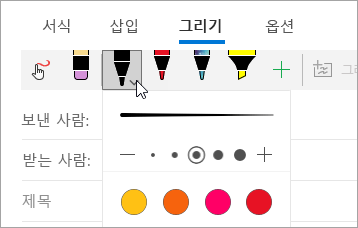참고: 이 문서는 곧 사용이 중단됩니다. "페이지를 찾을 수 없음" 문제를 방지하기 위해 알고 있는 링크를 제거하고 있습니다. 이 페이지에 대한 링크를 만든 경우 링크를 제거해 주세요. 그러면 웹을 연결된 상태로 유지하겠습니다.
Windows 10용 메일 에서 그리기 탭을 사용 하 여 그림에 대 한 메모를 기록 하거나 메시지에 스케치를 추가할 수 있습니다.

메시지에 스케치 추가
메시지에 그리기 캔버스를 추가 하 여 손으로 작성 한 노트를 스케치 하거나 추가 합니다.
-
메일 앱에서 새 메시지를 작성 하거나 메시지에 회신 합니다.
-
창 맨 위에서 그리기 탭을 선택 합니다.
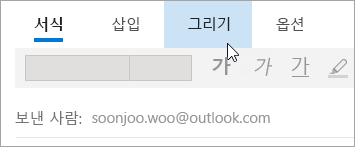
-
메시지 본문 내의 아무 곳에 나 커서를 둡니다.
-
그리기 캔버스를 선택 합니다.
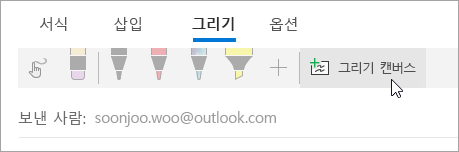
-
그리기 캔버스 내에서 쓰거나 스케치를 시작 합니다.
Windows Ink 사용 펜이 없는 경우에는 손가락 또는 다른 스타일러스를 대신 사용할 수 있습니다. 그리기 탭에서 
그림 그리기
먼저 그리기 캔버스를 추가 하지 않고 이미지에 직접 그릴 수 있습니다.
-
메일 앱에서 새 메시지를 작성 하거나 메시지에 회신 합니다.
-
삽입 탭을 선택 하 고 메시지에 그림을 삽입 합니다.
-
그림 위나 다음에 쓰기 또는 스케치를 시작 합니다.
Windows Ink 사용 펜이 없는 경우에는 손가락 또는 다른 스타일러스를 대신 사용할 수 있습니다. 그리기 탭에서 
펜 추가
그리기 탭의 리본 메뉴에 사용자 지정 펜을 추가할 수 있습니다.
-
메일 앱에서 새 메시지를 작성 하거나 메시지에 회신 합니다.
-
창 맨 위에서 그리기 탭을 선택 합니다.
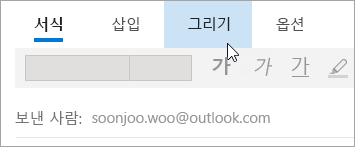
-

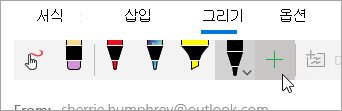
-
펜 또는 형광펜을 선택 합니다.
-
두께와 색을 선택 합니다.